
Jack Hood
0
1492
55
Chociaż iOS nie pozwala nam dostosować wyglądu jego ekranu głównego, daje nam dużą kontrolę nad panelem widżetów, który jest najbardziej lewym ekranem na Twoim iPhonie. Bardzo lubię panel widżetów na moim iPhonie, ponieważ pozwala mi między innymi szybko sprawdzić pogodę, zobaczyć moje codzienne zadania i wydarzenia, dodawać notatki i uruchamiać skróty. Ponieważ jestem przyzwyczajony do korzystania z panelu widżetów, wydaje mi się to dość zaskakujące, gdy widzę, że inni użytkownicy iPhone'a nie wykorzystują go w pełni. W rzeczywistości niewielu użytkowników iPhone'a nawet wie, jak dodać nowy widżet do panelu widżetów. Cóż, w tym artykule chcę to zmienić, ponieważ pokażę ci, jak dodawać widżety do iPhone'a:
Uwaga: Chociaż kładę nacisk na iPhone'a, panel widżetów jest dostępny dla urządzeń iPhone, iPad i iPod touch.
Dodawanie widżetów do iPhone'a
Dodawanie widżetów do iPhone'a jest bardzo proste. W rzeczywistości, gdy konfigurujesz telefon po raz pierwszy, domyślnie są obecne niektóre widżety, które pokazują jego potencjał. Najlepsze w korzystaniu z widżetów jest to, że nie trzeba instalować różnych aplikacji widżetów, aby z nich korzystać. W rzeczywistości większość aplikacji, które już kochasz i których używasz, oferuje jakiś rodzaj widżetu, którego możesz użyć. Oto jak możesz uzyskać dostęp do widżetów i dodać je do ekranu widżetów:
- Najpierw przesuń od lewej do prawej na ekranie głównym, aby przejść do ekranu widżetów. Tutaj, znajdź przycisk „Edytuj” u dołu i dotknij go.
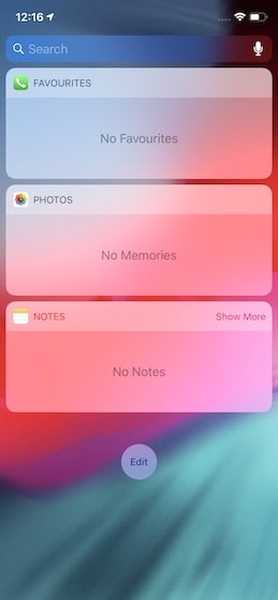
2. Na tej stronie zobaczysz wszystkie widżety, do których masz dostęp. Aby dodać widżety do ekranu, po prostu dotknij zielonego przycisku plus. Powiedzmy, że kliknęliśmy przycisk plusa, aby dodać widżet Kalendarz. Zobacz, jak przechodzi do sekcji dodanych widżetów.
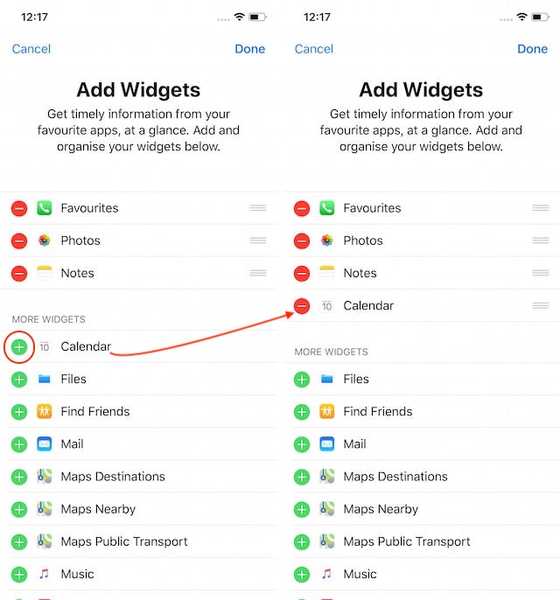
3. Podobnie, możesz usunąć widżet, naciskając czerwony przycisk minus, a następnie naciskając przycisk „Usuń”. Powiedzmy, że usuwamy widżet „Zdjęcia”. Jest to również oczywiste, ale pamiętaj, aby nacisnąć przycisk „Gotowe” po wprowadzeniu jakichkolwiek zmian.
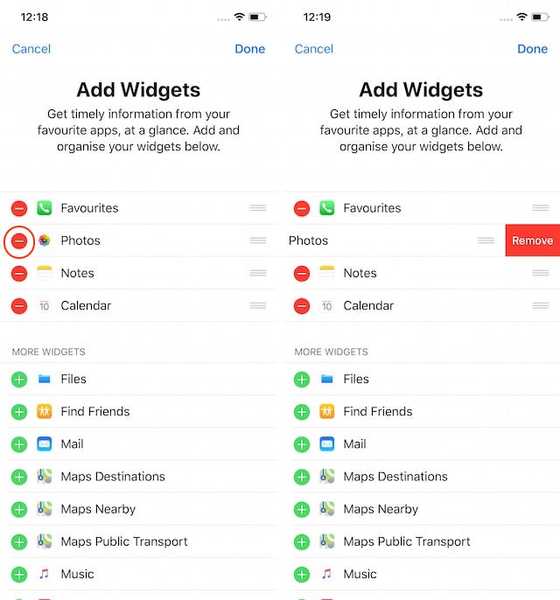
To wszystko. Za pomocą kilku prostych dotknięć możesz dodawać i usuwać widżety w swoim iPhonie.
ZOBACZ RÓWNIEŻ: Jak zrobić zrzut ekranu w macOS Mojave
Dodawaj i usuwaj widżety na urządzeniach iPhone, iPad i iPod Touch
Jak widać, dodawanie i usuwanie widżetów w iPhonie jest dość łatwe. Jeśli nigdy nie korzystałeś z panelu widżetów swojego iPhone'a, zdecydowanie polecam wypróbowanie go, ponieważ jest to jedna z niewielu rzeczy, które możesz dostosować na iPhonie i może się przydać, jeśli zaczniesz go używać. Daj nam znać, czy ten samouczek okazał się przydatny, czy nie, pisząc w sekcji komentarzy poniżej.















